
Twoje AirPods mogą działać jako aparaty słuchowe dzięki funkcji „Live Listen” w systemie iOS 12. Ta funkcja wykorzystuje Twój iPhone (lub iPad) jako mikrofon kierunkowy, przechwytując dźwięk i redukując hałas przed przesłaniem go przez AirPods.
Funkcja Live Listen istnieje od 2016 roku, ale początkowo działała tylko z aparatami słuchowymi z certyfikatem MFi. W iOS 12 działa również z własnymi AirPods firmy Apple.
Jak działa „słuchanie na żywo”
Po włączeniu funkcji Live Listen Twój iPhone lub iPad działa jako zdalny mikrofon, który przechwytuje dźwięk, redukuje hałas i zwiększa głośność przed wysłaniem go bezpośrednio do słuchawek AirPods w Twoich uszach.
Na przykład, jeśli jesteś w hałaśliwej restauracji, możesz położyć telefon na stole, aktywować funkcję Live Listen i sprawić, by Twój iPhone odebrał rozmowę i odtwarzał ją przez AirPods. Ktoś może nawet mówić bezpośrednio do mikrofonu Twojego iPhone’a, a usłyszysz go wyraźnie na swoich AirPods.
Lub, jeśli masz problemy ze słyszeniem telewizora na normalnym poziomie głośności, możesz umieścić iPhone’a w pobliżu telewizora i usiąść po drugiej stronie pokoju. Możesz mieć telewizor na normalnym poziomie głośności i słuchać przez swoje AirPods.
Chociaż ta funkcja jest przydatna, nadal nie jest całkowitym substytutem dedykowanych aparatów słuchowych dla osób z ubytkiem słuchu.
Jak aktywować słuchanie na żywo
Najpierw wyjmij AirPods z etui i umieść je w uszach.
Następnie przejdź do Ustawienia> Centrum sterowania> Dostosuj sterowanie. Znajdź opcję „Słuch” w sekcji „Więcej kontroli” i dotknij zielonego znaku plus, aby dodać ją do Centrum sterowania. Możesz też przeciągnąć go w górę lub w dół, aby zmienić kolejność ikon Centrum sterowania.
Jeśli nie widzisz tutaj opcji „Słuch”, upewnij się, że masz włączone AirPods i podłączone do iPhone’a lub iPada. Opcja nie pojawi się tutaj, jeśli nie masz podłączonego zgodnego sprzętu lub jeśli nie używasz jeszcze systemu iOS 12.
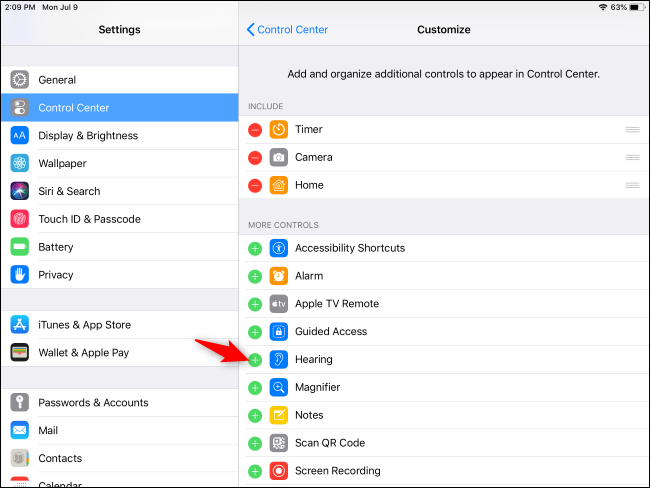
Możesz teraz włączać i wyłączać funkcję Live Listen w Centrum sterowania. Aby otworzyć go na iPhonie 8 lub starszym, przesuń palcem w górę od dołu ekranu. Na iPhonie X lub iPadzie przesuń palcem w dół z prawego górnego rogu ekranu.
Stuknij ikonę Live Listen w kształcie ucha, aby włączyć tryb Live Listen.
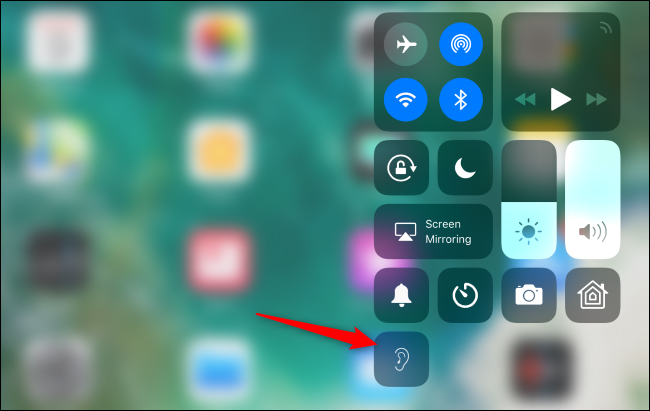
Funkcja Live Listen pojawi się na początku jako „Wył.”. Stuknij w dowolnym miejscu w sekcji Słuchanie na żywo w dolnej połowie okna dialogowego, aby ją włączyć.
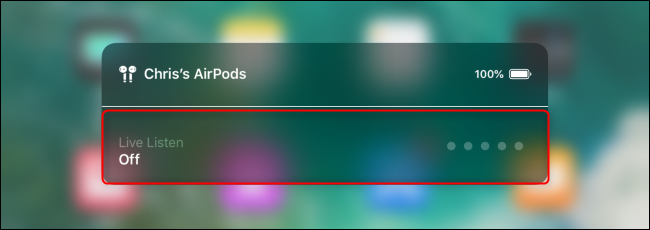
To okno dialogowe pokazuje, że funkcja Live Listen jest włączona i wyświetla monitor poziomu głośności. Dźwięk z mikrofonu iPhone’a lub iPada będzie odtwarzany przez AirPods, gdy funkcja Live Listen jest włączona.
Aby zwiększyć lub zmniejszyć głośność, po prostu użyj normalnych regulatorów głośności na iPhonie lub iPadzie.
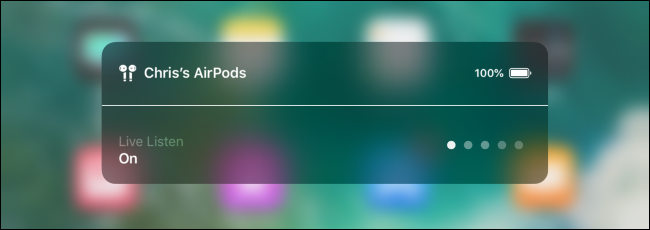
Twój iPhone lub iPad będzie kontynuował przechwytywanie dźwięku i wysyłanie go do AirPods po wyjściu z tego okna dialogowego, nawet gdy ekran jest wyłączony. Po włączeniu funkcji Live Listen obok innych ikon stanu u góry ekranu zobaczysz czerwoną ikonę mikrofonu.
Aby wyłączyć funkcję Live Listen, wróć do Centrum sterowania, dotknij ikony ucha i ponownie dotknij opcji „Live Listen”, aby ją wyłączyć.
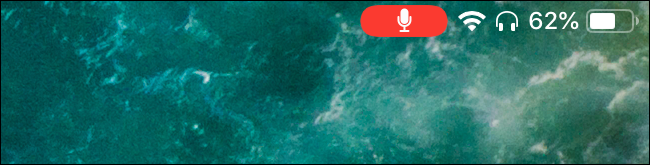
Jeśli masz aparaty słuchowe z obsługą MFi (nie AirPods), niektóre Dodatkowe opcje są dostępne w Ustawieniach > Ogólne > Dostępność > Aparaty słuchowe MFi. W tym miejscu możesz dostosować głośność każdego aparatu słuchowego, a w przypadku niektórych aparatów słuchowych wybrać „ustawienia wstępne” zaprojektowane dla różnych środowisk, takich jak hałaśliwe restauracje i tereny zewnętrzne.
Źródło obrazu: Piotr Kotoff/Shutterstock.com.